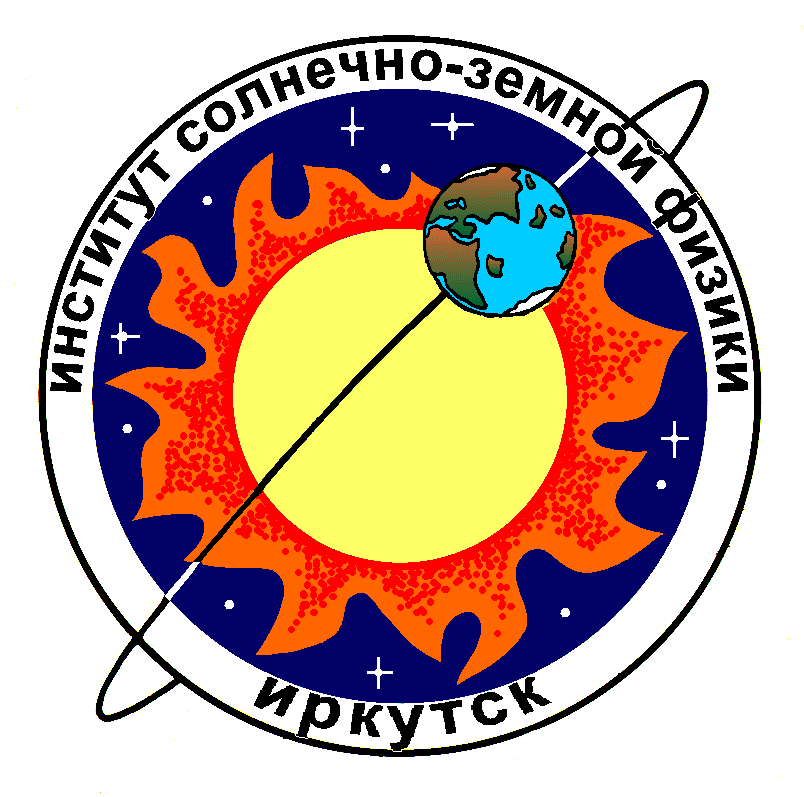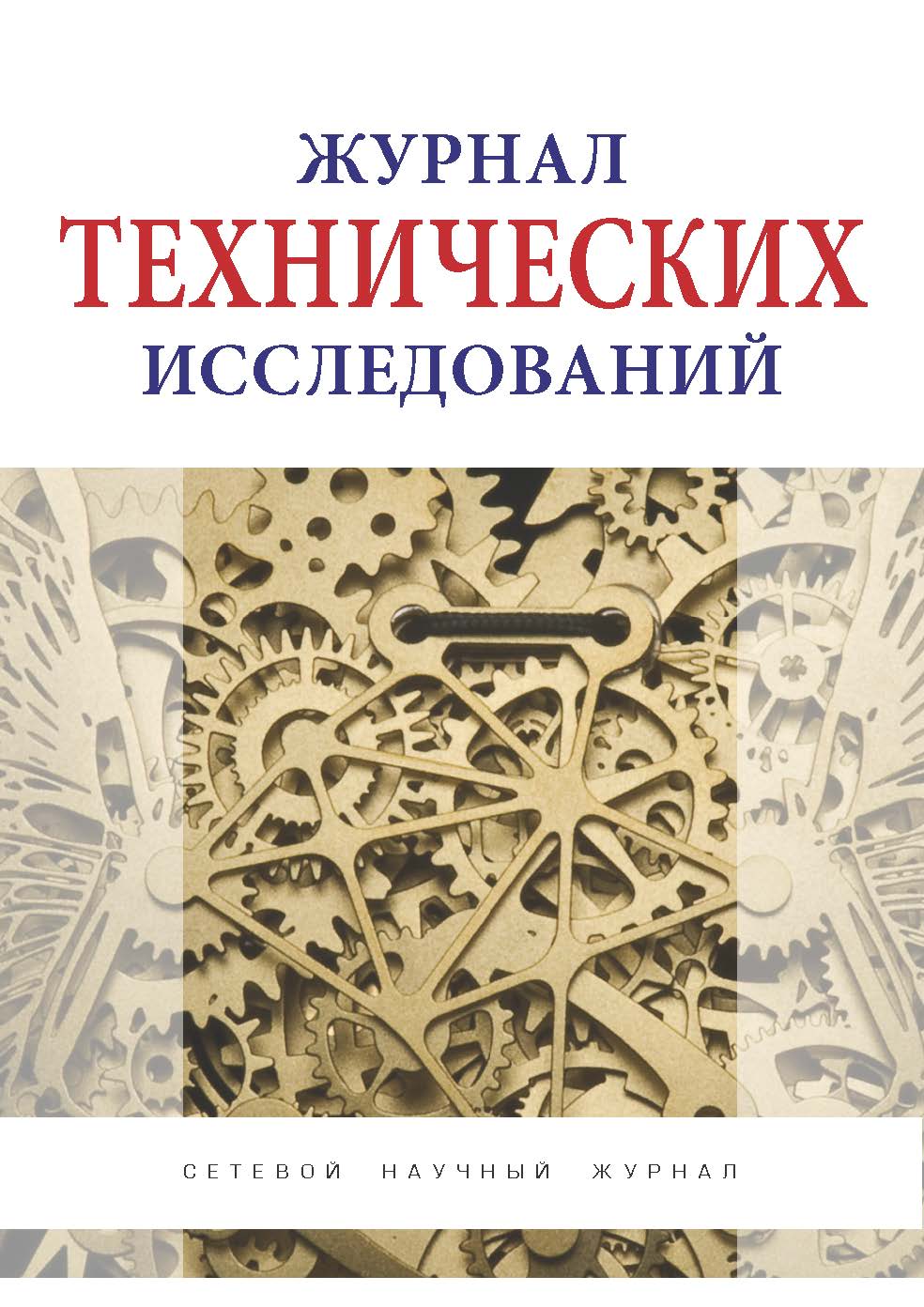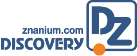The article describes the technology of creating and using triggers in electronic textbooks, as well as examples of an interactive tool (trigger) used in classes in graphic cycle disciplines at a technical University. Development of electronic textbooks using triggers is the most optimal and effective way to meet modern electronic support of academic disciplines. Electronic educational resources made in the PowerPoint program are an ideal way to organize the educational process and present educational information on graphic subjects. This article describes the possibilities of applying and using such switches (triggers) when displaying slides, as well as various schemes of organizing the structure of textbooks using triggers: to accompany lectures, practical classes and independent work of students.
Electronic tutorials, graphic cycle disciplines, trigger, tests
При создании электронных учебных пособий (ЭУП) для сопровождения лекционных и практических занятий в программе PowerPoint триггер является важным инструментом управления показом слайдов, который позволяет создать «переключатель» для запуска различных объектов (текста, изображений и иллюстраций, анимации, мультимедиа и т.п.) в любой последовательности. Другими словами, триггер − это рубильник, один клик мышью, и выбранный объект (линия, фигура, текстовая информация и т.д.) на слайде начинает передвигаться, появляться по указанному направлению или выбранной траектории, менять цвет или размеры, исчезать из поля зрения. При этом возможно задать анимационные эффекты или целый каскад анимационных эффектов, т.е. набор действий любых объектов, который происходит по задуманному преподавателем сценарию при выполнении ряда условий [1].
В учебных презентациях триггер – это интерактивный инструмент, который в демонстрационных материалах является разновидностью анимации.
Применение таких переключателей (триггеров) при показе слайдов дает возможность:
- запустить настроенные анимационные эффекты объектов в необходимом порядке;
- осуществить анимацию в нужном порядке по одному объекту или всех одновременно;
- выполнить расширенную анимацию в нужный момент демонстрации презентации;
- удалить или скрыть объекты в произвольном порядке.
ЭУП, в зависимости от назначения, темы и требований к самостоятельной работе обучающихся с презентацией, должны быть различными: для лекций, практических занятий, тестирования, раздаточного материала или самостоятельной работы, где использование триггера для обеспечения визуализации последовательности действий объектов должно быть интуитивно понятно, либо содержать подсказки для его использования [5].
Триггер в любой презентации (рис. 1) может быть:
- простым, тогда, если пользователь кликнет мышкой на «переключатель», то необходимый объект будет выполнять на слайде какое-то одно действие (такой базовый триггер часто используется при создании тестов, викторин, ребусов, кроссвордов или в методических материалах для лекций и практических занятий);
- сложным, т.е. составным, в этом случае, при клике на «выключатель» выполняется целая серия анимационных эффектов для одного или разных объектов.
Примеры настройки простого и сложного триггеров можно увидеть справа от слайда в области анимации (рис. 1 и 2). Допустима ситуация, при которой управляемый элемент и триггер являются одним и тем же объектом, т.е. переключатель является объектом анимации.
Перед тем, как начать применять в ЭУП технику триггеров, преподавателю нужно продумать сценарий: понять, где, с какой целью и на каком этапе обучения они будут наиболее эффективны. Настройки для переключателей можно увидеть на вкладке Анимация (рис. 2), справа от слайда в области анимации. В данном примере сначала при показе слайда изменяется цвет верхней надписи, для появления основного заголовка необходимо кликнуть на объект (рисунок) «trigger», а затем заголовок титульного слайда становится сложным триггером для воспроизведения цепочки анимационных эффектов последующих элементов − букв.
На первый взгляд, при показе слайда это выглядит так, словно выполняется обычная анимация, но применяя обычные анимационные эффекты, можно использовать их только в том порядке, как были выполнены настройки эффектов в области анимации. Триггеры в ЭУП дают возможность пользователю применить анимацию объектов слайда в произвольной последовательности. Опробовать работу настроенных триггеров можно лишь в режиме показа слайдов, но преподаватель или обучающийся будут делать это по-разному. Преподаватель, имеющий опыт использования триггеров, знает, в каком порядке лучше использовать кнопки-триггеры, а студенту необходимы какие-то подсказки, чтобы их эффективно использовать.
Разработка и создание ЭУП по графическим дисциплинам (планирование, разработка, содержание, тестовая информация, вставка рисунков, чертежей, моделей, мультимедиа, выбор дизайна, компоновки навигации, анимационных эффектов, написание инструкций и алгоритмов и заметок к слайдам), требуют от преподавателя тщательной проработки, систематизации материала и больших временных затрат.
 Некоторые виды настройки анимационных эффектов объектов с помощью триггера представлены на схеме (рис. 3). Употребление триггеров (переключателей) существенно расширяет возможности программы MS PowerPoint при создании ЭУП. Они позволяют многократно отображать на слайде один и тот же фрагмент. При наведении на любой переключатель курсор мышки видоизменяется и преобразуется в «ладошку» (см. рис.).
Некоторые виды настройки анимационных эффектов объектов с помощью триггера представлены на схеме (рис. 3). Употребление триггеров (переключателей) существенно расширяет возможности программы MS PowerPoint при создании ЭУП. Они позволяют многократно отображать на слайде один и тот же фрагмент. При наведении на любой переключатель курсор мышки видоизменяется и преобразуется в «ладошку» (см. рис.).
Переключатель на слайде можно создать из любого объекта видимого (кнопка, надпись, рисунок и т.д.) или невидимого, но в этом случае пользователь должен знать, где располагается скрытая кнопка триггера.
При разработке ЭУП в зависимости от назначения и предполагаемой аудитории слушателей, следует выбрать наиболее удачные доступные алгоритмы, определить эффективные виды образовательных продуктов; осуществить привязку анимационных эффектов объектов на основе использования триггеров-кнопок в программе MS PowerPoint.
Порядок и виды настройки действия объектов на слайде с помощью триггеров (при нажатии на определённый переключатель) можно осуществить на вкладке Анимация в группе Расширенная анимация различными технологическими приемами:
- Возникновение объекта (эффекты входа).
- Видоизменение объекта (эффекты выделения).
- Исчезновение объекта (эффекты выхода).
- Движение объекта по заданной траектории (эффекты пути перемещения).
Например, при создании слайда, изображенного на рис. 4, было подготовлено только два варианта настройки триггеров для воспроизведения анимационных эффектов объектов:
- слева дана область анимации, где имеется всего два переключателя, но при показе презентации пользователю необходимо осуществить еще несколько щелчков мыши для осуществления полной демонстрации слайда;
- правый вариант имеет три триггера и дополнительно для воспроизведения анимационных эфектов нужен только один щелчок мыши, а на лекции дорога каждая минута.
Но вариаций для настройки триггеров может быть значительно больше. Это зависит от темы, опыта, знаний и фантазии автора.
После подготовки электронных образовательных ресурсов (ЭОР) необходимо провести репетицию (просмотр) для качественного представления графической информации разработанных слайдов, отредактировать время задержки начала эффектов анимации, проверить работу всех кнопок-триггеров, затем устранить выявленные при показе недостатки [6].
В настоящее время в отечественных вузах широкое распространение получили два вида ЭУП, служащие для представления и визуализации учебной информации и контроля знаний. Возможность демонстрации объектов слайда в произвольной последовательности посредством триггеров в зависимости от требований позволяет настраивать не только элементы ЭУП для лекций и практикумов, но также тесты для контроля, тесты-тренажеры,обучающие игры и т.п. [4].
Фрагмент настройки в области анимации интерактирных объектов теста-тренажера, созданном в программе PowerPoitt для самостоятельной работы первокурсников, с использованием простых триггеров с множественными верными ответами, приведен на рис. 7. Студентов достаточно проинструктировать перед использованием теста-тренажера. Если ответ правильный, то при нажатии на кнопку (триггер) с соответствующими координатами, на слайде появляется часть фотографии, если нет, то возникает надпись, указывающая на ошибку (ошибка, подумай ещё, что-то не так и т.п.).
Когда выбраны все верные решения, картинка на слайде будет показана полностью.
При создании таких тестовых заданий для контроля знаний, чтобы у студентов невзначай по щелчку не произошла незапланированная смена слайда, на вкладке Переходы следует убрать галочку Смена слайдов − По щелчку, а на поле слайда следует установить управляющую кнопку или объект с гиперссылкой, например, «Далее», дополнительно можно создать управляющую кнопку − Возврат.
На рис. 8 показан фрагмент ЭУП «Винтовые поверхности». В области анимации изображен пример создания цепочки триггеров для одного из заданий теста-тренажёра на тему «Знаете ли вы винтовые поверхности?». Кнопки-триггеры можно нажимать в любой последовательности, но лишь при верном ответе на слайде возникнет надпись «молодец» и затем появится стрелка «Далее» для перехода к следующему вопросу. Это стандартное решение использования триггеров при создании тестовых заданий для тренажеров.
Пример фрагментов (тестовых заданий для самостоятельной работы и область анимации с настройками эффектов анимации и триггеров) и титульный слайд электронного учебного пособия для сопровождения практического занятия на тему «Болтовые соединения», изучаемые в разделе «Инженерная графика», представлены на рис. 9.
Слева расположена простейшая схема создания таких тестов в программе MS PowerPoint, справа – область анимации слайда, изображенного на рис., где заданы настройки анимационных эффектов и триггеры для их воспроизведения. На рис. сверху также показаны миниатюры остальных тестовых заданий ЭУП.
Каждая кнопка, являющаяся триггером, создана на вкладке Вставка в разделе Иллюстрации − Фигуры – Основные фигуры – Шестиугольник. При верном ответе на тестовый вопрос появляются еще две кнопки (в виде скругленных прямоугольников), первая с надписью «ОК», а вторая с надписью «Далее», является гиперссылкой для перехода на следующий слайд. Если ответ неправильный, то появляется рисунок с надписью «Stop», тогда следует задуматься над правильным ответом.
Благодаря применению триггеров в ЭУП, обеспечивающих дополнительную визуализацию учебно-познавательной деятельности студентов, последние становятся активными участниками образовательного процесса при изучении графических дисциплин.
Можно выделить несколько основных типов электронных учебных пособий: обучающие, интерактивные, контролирующие, стендовые, со сценарием. Применяя триггеры, возможно придумать всевозможные сценарии для учебного процесса на любом этапе, чтобы обеспечить качество обучения графическим дисциплинам студентов любого технического университета [6], а преподавателю необходимо выбрать подходящую тактику проведения любого занятия, используя триггеры.
С помощью триггеров можно создавать интересные сценарии для ЭУП, вызывающие интерес к графическим дисциплинам у студентов. При этом преподаватель может сам предопределить порядок просмотра не только всей презентации с помощью навигации, но и отдельных объектов слайда, а также на каком элементе сделать акцент при изучении определенной темы с помощью триггеров. Ключ к успеху − это ЭУП, при использовании которых преподаватель полностью руководит подачей материала на лекции или практическом занятии [3]. Они являются идеальным способом организации учебного процесса представления информации по графическим дисциплинам. ЭУП легко корректировать, его можно использовать в многообразных вариантах для обучения студентов разных направлений. Применение интерактивных технологий повысит эффективность и качество процесса обучения по графическим дисциплинам [5, 7, 8], а каждый преподаватель может вырабатывать собственные подходы к созданию различных ЭУП и использованию в них триггеров.
1. Andryushina T.V. Effektivnoe upravlenie pokazom slaydov pri soprovozhdenii lekcii //Innovacionnye tehnologii v inzhenernoy grafike: problemy i perspektivy: sbornik trudov Mezhdunarodnoy nauchno-prakticheskoy konferencii. Brest, Respublika Belarus', Novosibirsk, RF, NGASU. − 2018. − S. 21−26.
2. Andryushina T.V. Konstruirovanie EOR dlya soprovozhdeniya prakticheskih zanyatiy po nachertatel'noy geometrii //Aktual'nye problemy modernizacii vysshey shkoly: modernizaciya otechestvennogo vysshego obrazovaniya v kontekste nacional'nyh tradiciy. XXX Mezhdunarodnaya nauchno-metodicheskaya konferenciya, Novosibirsk, SGUPS. − 2019. − S. 25−29.
3. Bolbat O.B., Andryushina T.V. Rol' elektronnyh obrazovatel'nyh resursov v prepodavanii graficheskih disciplin //Elektronnye obrazovatel'nye tehnologii: resheniya, problemy, perspektivy: Materialy III mezhdunar. nauch. prakt. konf. Novosibirsk, Izd-vo SGUPSa. 2019. − S. 62−68.
4. Bolbat O.B., Petuhova A.V., Andryushina T.V. Elektronnoe uchebno-metodicheskoe so-provozhdenie disciplin / Obrazovatel'nye tehnologii i obschestvo. Kazan', − 2019. − T. 22. − № 2. − S. 78−84.
5. Petuhova A.V., Bolbat O.B., Andryushina T.V. Teoriya i praktika razrabotki mul'timedia resursov po graficheskim disciplinam/ Monografiya. Novosibirsk: Izd-vo SGUPSa. 2018. − 76 s.
6. Stolbova I.D. Ob obespechenii kachestva predmetnogo obucheniya studentov tehnichesko-go universiteta [Tekst] / I.D. Stolbova // Geometriya i grafika. − 2016. − T. 3. − № 4. − C. 27-37.
7. Ignat'ev S.A., Moroz O.N., Tret'yakova Z.O., Folomkin A.I. Opyt razrabotki elektronnyh sredstv obucheniya dlya prepodavaniya geometro-graficheskih disciplin // Geometriya i grafika. − 2017. − T. 5. − № 2. − S. 84−92.
8. Bolbat O.B. Ispol'zovanie elektronnyh razrabotok v obrazovatel'nom processe. Elektronnye obrazovatel'nye tehnologii: resheniya, problemy, perspektivy // Materialy II Mezhdunarodnoy nauchno-prakticheskoy konferencii. − 2018. − S. 27−32.